როგორ ჩართოთ სისტემის ბეჭდვის დიალოგი Microsoft Edge-ში
შეგიძლიათ ჩართოთ სისტემის ბეჭდვის დიალოგი Microsoft Edge-ში. ნაგულისხმევად, აპლიკაცია იყენებს ჩაშენებულ მორგებულ ფანჯარას, რომელსაც გააჩნია წინასწარი გადახედვის დიდი არე და დამატებითი კონტროლი მარცხენა პანელზე. თუ თქვენ უპირატესობას ანიჭებთ კლასიკურ ბეჭდვის დიალოგს გაფართოებული ვარიანტებისთვის, რომელიც გთავაზობთ, ან სხვა მიზეზის გამო, შესაძლებელია მისი ჩართვა და ნაგულისხმევის გამორთვა.
რეკლამა
Microsoft Edge არის პოპულარული ვებ ბრაუზერი, რომელიც წინასწარ არის დაინსტალირებული Windows 10-ში. ცოტა ხნის წინ, Microsoft-მა განაახლა ის Chromium-ის ძირითადი პროექტით, იგივე პროგრამული უზრუნველყოფით, რომელიც აძლიერებს Google-ის Chrome აპს. ამ ცვლილების გამო, ორ ბრაუზერს აქვს ბევრი საერთო ფუნქცია, მაგრამ ზოგიერთი ვარიანტი უნიკალურია ერთმანეთისთვის. Microsoft-მა ჩაანაცვლა Google-ის ყველა ონლაინ სერვისი საკუთარი გადაწყვეტილებებით, როგორიცაა Bing, Microsoft Account, Translator და ა.შ. ასევე არის რამდენიმე ფუნქცია, როგორიცაა ხმამაღლა წაკითხვა და სხვა შესანიშნავი გაუმჯობესება, რომლებსაც Chrome-ში ვერ ნახავთ.
როდესაც ბეჭდავთ გვერდს, ე.ი. დაჭერით Ctrl + პ, Edge გახსნის შემდეგ ბეჭდვის გადახედვის დიალოგს.
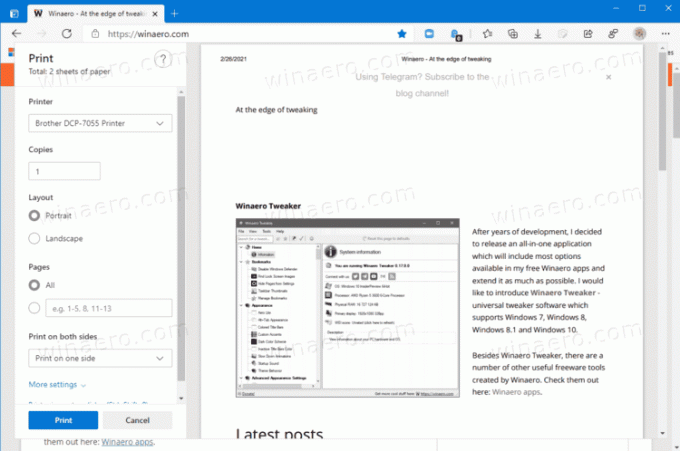
ეს არის ბრაუზერში ჩაშენებული მორგებული დიალოგი. არის დამალული ვარიანტი, რათა მის ნაცვლად გამოიყენოს სისტემის ბეჭდვის დიალოგი. თუმცა, ეს ნაკლებად ცნობილი ვარიანტია, რადგან Microsoft Edge არ ავლენს მას არსად GUI-ში.
ეს პოსტი გაჩვენებთ როგორ ჩართოთ სისტემა ბეჭდვის დიალოგი in Microsoft Edge.
Microsoft Edge-ში სისტემის ბეჭდვის დიალოგის ჩართვისთვის
- Გააღე რეესტრის რედაქტორის აპლიკაცია.
- გადადით შემდეგ რეესტრის გასაღებზე.
HKEY_LOCAL_MACHINE\SOFTWARE\Policies\Microsoft\Edge. - თუ ზღვარი საქაღალდე აკლია, შემდეგ შექმენით იგი ხელით.
- -ის მარჯვნივ ზღვარი საქაღალდე, შეცვალეთ ან შექმენით ახალი 32-ბიტიანი DWORD მნიშვნელობა
UseSystemPrintDialog. შენიშვნა: მაშინაც კი, თუ თქვენ ხართ მუშაობს 64-ბიტიან Windows-ზე თქვენ კვლავ უნდა შექმნათ 32-ბიტიანი DWORD მნიშვნელობა.
- დააყენეთ მისი მნიშვნელობა 1-ზე.
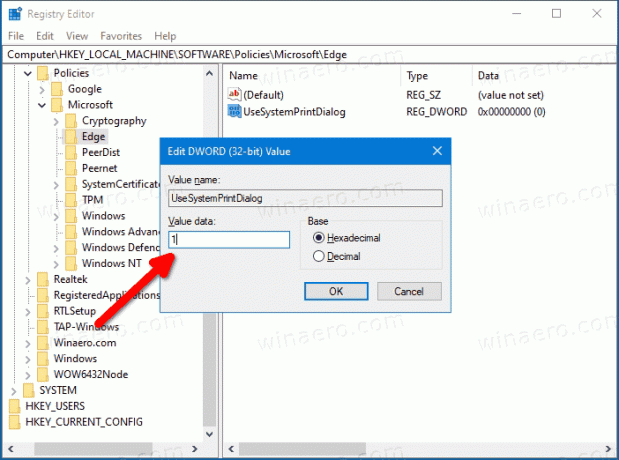
- ახლა დახურეთ Edge, თუ ის გაშვებული გაქვთ და ისევ გახსენით. თქვენ გექნებათ სისტემის ბეჭდვის დიალოგი.
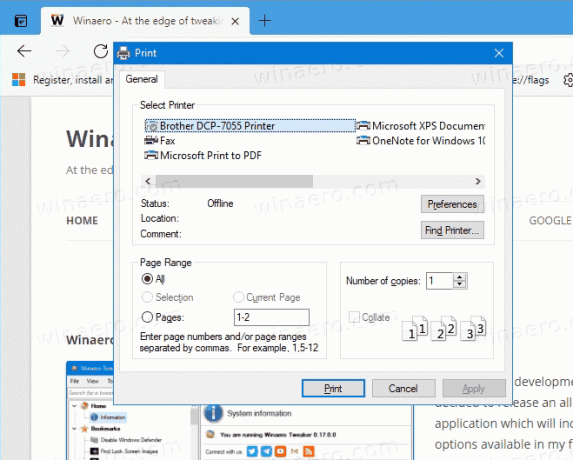
თქვენ დაასრულეთ!
ასევე, შეგიძლიათ ჩამოტვირთოთ შემდეგი რეესტრის ფაილები, რათა დაზოგოთ თქვენი დრო და თავიდან აიცილოთ რეესტრის ხელით რედაქტირება.
ჩამოტვირთეთ რეესტრის ფაილები
დააწკაპუნეთ შემდეგ ბმულზე: ჩამოტვირთეთ რეესტრის ფაილები. გადმოტვირთვის შემდეგ, ამოიღეთ არქივი თქვენს მიერ არჩეულ ნებისმიერ საქაღალდეში. ახლა გამოიყენეთ შემდეგი *.REG ფაილები.
- Use_system_print_dialog_in_Microsoft_Edge.reg - ამ ფაილმა ჩართო პრინტერის ტრადიციული დიალოგი.
- Use_default_print_dialog_in_Microsoft_Edge.reg - ეს აღადგენს ბრაუზერის ნაგულისხმევ (თანამედროვე) ბეჭდვის წინასწარი გადახედვის დიალოგს.
ფაილები იყენებენ UseSystemPrintDialog Edge პოლიტიკა. ის მუშაობს Windows-სა და Mac-ზე Edge 77-ე ვერსიიდან.

